Memantau perkembangan kesehatan blog adalah hal yang harus Anda lakukan sebagai pemilik. Kali ini saya akan berbagi kepada Anda bagaimana cara daftar Google Webmaster tools.
Secara garis besar peranan Webmaster tools adalah memonitor kondisi internal blog, seperti mendapatkan informasi tentang waktu perayapan Googlebot, memberitahu berbagai masalah yang muncul, dan banyak lagi.
Beberapa fungsi Google Search Console antara lain :
- Mengetahui daftar backlink blog Anda.
- Mengetahui status index artikel Anda.
- Memantau error yang terjadi pada blog Anda.
- Menghilangkan backlink negatif ( disavow tool ).
- Menghapus URL yang sudah rusak.
- Dan masih banyak lagi.
Selain memasang kode Pixel Facebook atau Google Analytics yang saya bagikan di tulisan sebelumnya, mengintegrasikan blog Anda ke Webmaster tools adalah hal yang juga wajib dilakukan.
Daftar Isi :
Cara Daftar Google Webmaster
Yang pertama harus Anda lakukan adalah masuk ke halaman Google Webmaster Tools. Tampilan terbarunya akan tampak seperti pada gambar di bawah ini. Langsung klik Start Now.
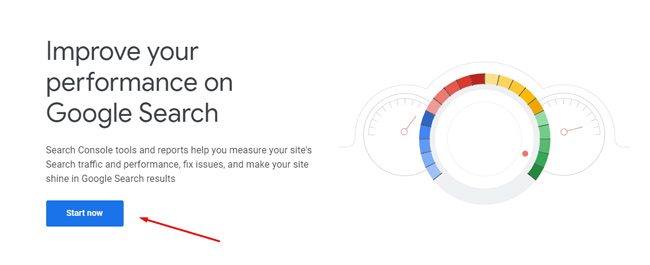
Anda akan diminta login Gmail. Saran saya, gunakan Gmail yang sama untuk blog, Google Analytics, Webmaster, dan keperluan lainnya terkait blog Anda. Dengan begitu Anda tidak akan bingung me-manage akun.
1. Add Domain
Langkah kedua, kini Anda akan dihadapkan pada 2 pilihan cara daftar Google Webmaster ( dulu hanya satu pilihan ) yakni add Domain dan add URL Prefix.
Kalau di metode add Domain Anda cukup memasukkan nama domain Anda saja, ngga perlu pakai embel-embel Http, Https, ataupun Www karena nanti semuanya akan otomatis terintegrasi.
Kalau di metode URL Prefix harus dimasukkan satu per satu. Misalnya https://ngetik.id, https://www.ngetik.id, http://www.ngetik.id dan http://ngetik.id. Keempatnya dimasukkan dan di verifikasi satu per satu.

Pada kolom kiri ( Domain ) cukup masukkan domain Anda tanpa embel-embel apapun seperti contoh gambar di atas. Setelah memasukkan nama domain silahkan klik Continue.
Anda akan dibawa ke halaman baru seperti gambar di bawah ini. Verifikasinya hanya bisa dilakukan via DNS Manager. Kalau add URL Prefix kan bisa via HTML, Tag Manager, Google Analytics, dan pilihan lainnya. Silahkan klik Copy untuk menyalin kode verifikasi.
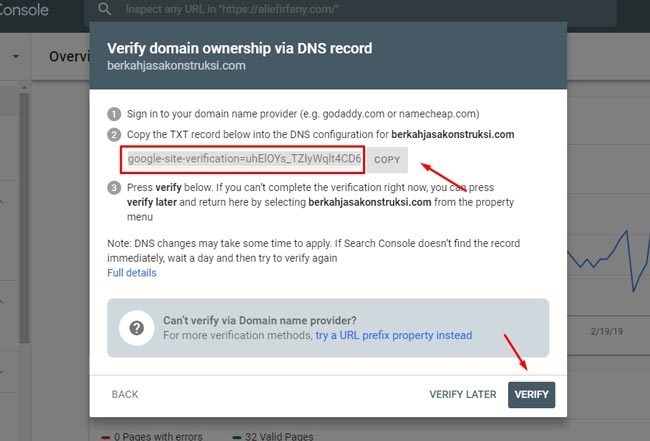
Langkah ketiga, Anda harus memasukkan kode tersebut ke DNS Manager domain provider Anda. Jadi Anda harus membuka dashboard Client Area tempat Anda beli domain.
Karena tempat beli domain beda-beda, bisa jadi tampilannya berbeda dan cara mengakses DNS Manager juga berbeda-beda. Jadi jalan pintasnya Anda minta bantuan CS nya aja. Saya ngga jelasin disini ya.
Saya hanya akan menjelaskan cara memasukkan kode tersebut ke Cloudflare. Dengan catatan blog Anda sudah terintegrasi dengan Cloudflare. Kalau belum, silahkan baca dulu artikel mendaftarkan blog ke Cloudflare ( coming soon ).
Silahkan login Cloudflare, klik active website Anda, lalu masuk ke menu DNS. Masukkan kodenya dengan format seperti yang saya tandai kotak merah. Lihat gambar di bawah ini. Kalau sudah, klik Add Record.
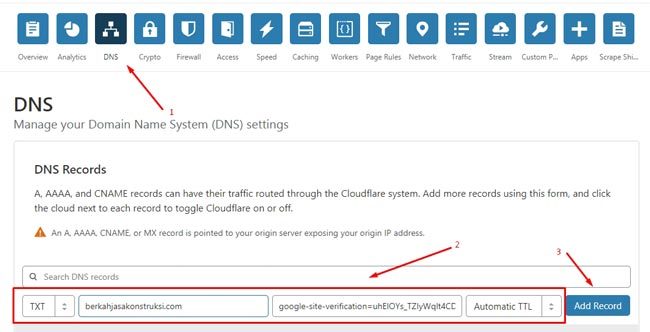
Anda kembali lagi ke halaman Webmaster dan silahkan klik Verify di bagian kanan bawah. Maka seharusnya properti domain Anda sudah terverifikasi, seperti contoh gambar di bawah ini.
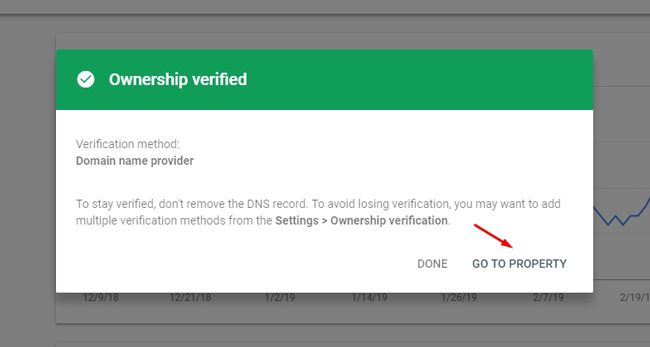
2. Add URL Prefix
Metode daftar Google Webmaster yang kedua adalah metode lama yang sudah ada sejak awal. Masih perlu kah ? Menurut saya ngga sih, kan di metode pertama sudah terintegrasi semua URL nya.
Metode kedua ini lebih cocok untuk alternatif kalau Anda kesulitan melakukan verifikasi melalui DNS Manager. Di metode kedua yakni URL Prefix Anda bisa memilih banyak opsi verifikasi.
Oke kita lanjut. Masukkan URL lengkap blog Anda pada field yang tersedia di kolom kanan seperti gambar di bawah ini. Ini adalah langkah mendaftarkan blog Anda ke dalam Search Console.
Klik Continue untuk melanjutkan.
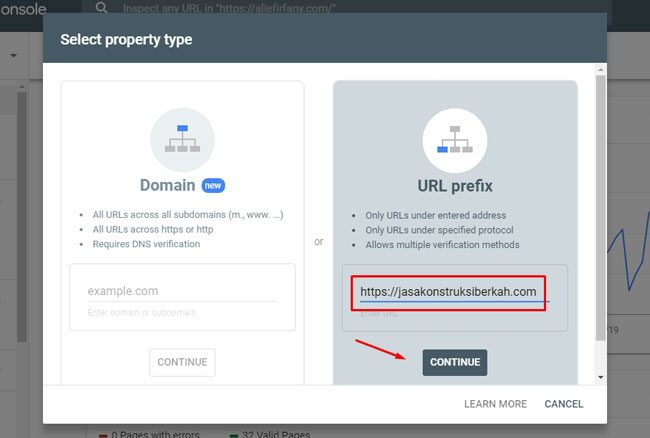
Langkah kedua, Anda diminta verifikasi kepemilikan web. Ada banyak opsi. Kali ini saya akan mencontohkan caranya dengan menggunakan HTML Tag. Salin kode dalam tanda petik ( lihat gambar di bawah ini ), kemudian masukkan ke dalam plugin Yoast SEO di dalam blog Anda.
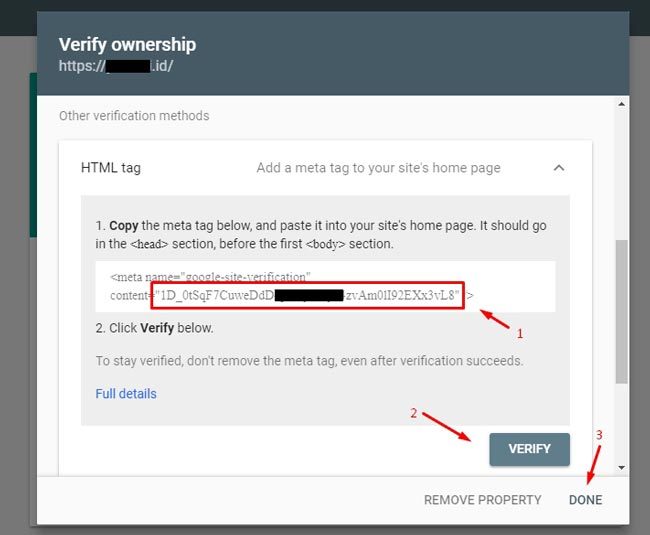
Caranya, pada pengaturan Yoast SEO Anda masuk ke menu General >> Webmaster Tools lalu masukkan kodenya pada field “Google verification code“. Jika sudah klik Save Changes.
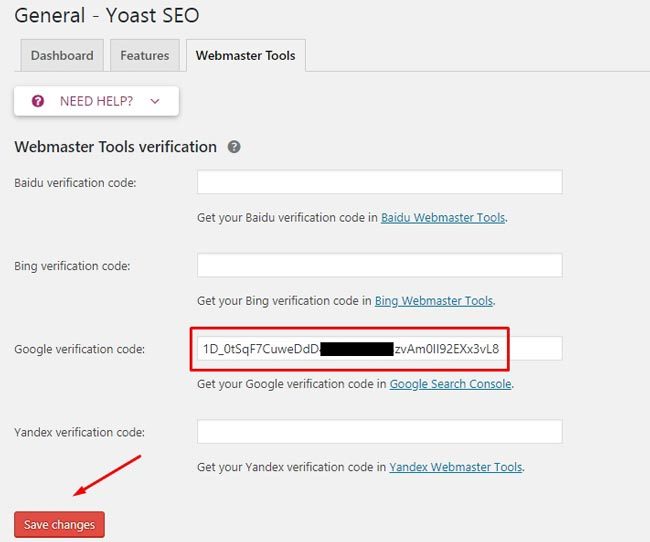
Semisal Anda ngga pake plugin Yoast, Anda bisa memilih opsi verifikasi yang lainnya, semisal dengan HTML file, Google Analytics, Google Tag Manager, dan juga Domain name provider.
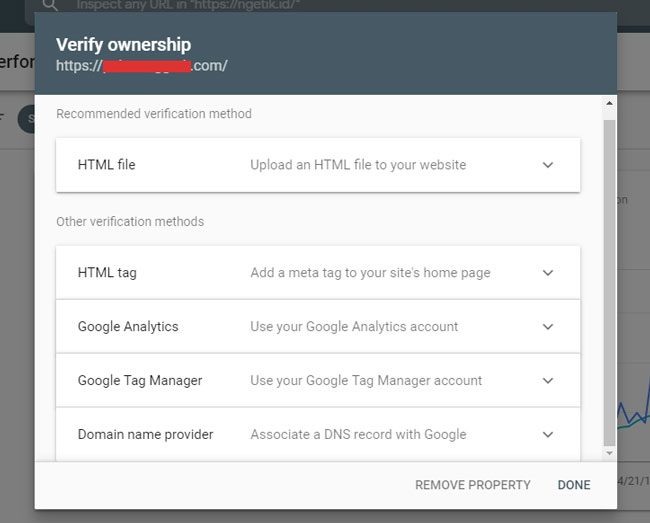
HTML File
Jika Anda menggunakan metode ini, silahkan download file HTML nya, lalu upload ke dalam folder public_html blog Anda. Caranya adalah dengan login cPanel >> cari dan klik File Manager.
Anda akan masuk ke halaman File Manager. Buka folder public_html di deretan sebelah kiri, lalu upload file HTML yang sudah Anda download di awal. Klik tombol upload di pilihan menu bagian atas.
Analytics / Tag Manager
Jika Anda menggunakan metode ini, pastikan sudah membuat akun Analytics / Tag Manager blog Anda, dan memasang kode trackernya di dalam header.php blog Anda. Jadi di bagian Webmaster tinggal klik verifikasi saja.
Domain Name Provider
Proses verifikasi yang ini persis dengan cara verifikasi pada metode Add Domain ( poin nomor 1 di atas ). Silahkan scroll dan baca kembali.
Terserah Anda mau menggunakan metode verifikasi yang mana. Yang termudah dan paling saya sarankan adalah dengan menggunakan HTML tag, seperti yang saya contohkan di awal.
Jika sudah, kembali ke halaman Webmaster, klik Verify, lalu klik Go to Property. Sekarang blog Anda sudah terintegrasi dengan Webmaster, dan dalam 24 – 48 Jam data-datanya akan mulai tampil.
Langkah selanjutnya yang tidak kalah pentingnya adalah submit Sitemap blog Anda ke dalam Webmaster tools, agar mempercepat dan memudahkan Googlebot untuk merayapi blog Anda.
Fitur-Fitur Webmaster Tools
Selesai daftar Google Webmaster, saya akan coba membahas beberapa fungsi dasar Webmaster tools yang perlu Anda tau. Oiya, semua gambar di artikel ini menggunakan Google Search Console terbaru ya.
Jadi jangan bingung kalau ada perbedaan tampilan.
1. Overview
Ini adalah menu pertama dari Google Search Console yang akan saya bahas. Bagian ini merupakan rangkuman seluruh fitur yang akan di bahas di bawah. Di bagian ini tampil grafik Performance, Coverage & Enhancements.
2. Performance
Fitur pertama adalah Performance, yang menampilkan keseluruhan performa blog Anda. Parameternya terdiri dari Total Clicks, Impressions, Average CTR, dan Average Position.
- Total Clicks menunjukkan jumlah total klik ke dalam blog Anda yang dilakukan pengunjung di mesin pencari.
- Total Impressions menunjukkan seberapa banyak artikel-artikel Anda ditayangkan di mesin pencari.
- Average CTR adalah nilai rata-rata perbandingan antara total penayangan artikel Anda di mesin pencari, berbanding dengan total klik yang terjadi.
- Average Position menunjukkan rata-rata posisi semua artikel Anda di mesin pencari.
Data yang ditampilkan di ambil dari hasil 3 bulan terakhir.
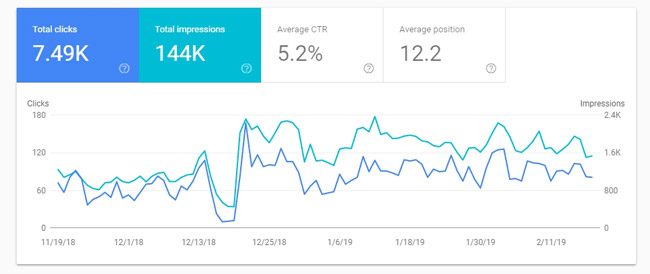
Di bagian bawah ada beberapa tab yakni Queries, Pages, Countries, Devices, dan Search Appearance. Masing-masing tab menampilkan data diurutkan berdasarkan dari yang terbanyak.
- Queries menampilkan kata kunci apa saja yang menyumbang traffic terbanyak ke blog Anda.
- Pages menunjukkan halaman artikel mana yang paling banyak di akses oleh pengunjung.
- Countries menunjukkan dari negara mana pengunjung berasal.
- Devices menunjukkan perangkat yang digunakan pengunjung saat mengakses blog Anda.
Dari data ini Anda bisa melihat jelas, kata kunci apa yang paling sering masuk ke blog Anda, halaman mana yang paling sering dikunjungi, dari negara mana mayoritas pengunjung Anda, dan banyak lagi.

3. URL Inspection
Seperti namanya, fitur ini berguna untuk menganalisa URL yang Anda masukkan pada field URL Inspection. Anda bisa mengetahui apakah URL tersebut terindeks atau tidak, tampil di pencarian atau tidak, dan banyak lagi.
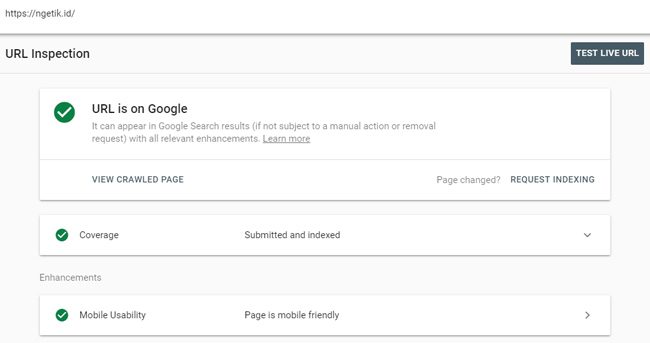
4. Index
4.1. Coverage
Webmaster coverage akan menganalisa halaman dan postingan artikel yang ada di dalam blog Anda. Ada 4 parameter utama yakni Error, Valid with Warning, Valid, dan Excluded.
Dengan adanya fitur ini akan memudahkan Anda memantau kalau ada halaman yang error, atau sekedar melihat halaman mana saja yang di exclude ( dikecualikan ) dari pencarian Google.
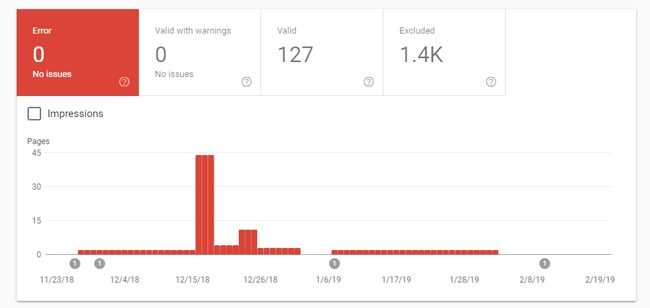
4.2. Sitemaps
Sitemap atau peta situs adalah sebuah halaman yang berisi daftar URL postingan artikel Anda. Anda wajib submit halaman Sitemap blog Anda pada bagian “Add a new sitemap“.
Dengan submit sitemap, artikel-artikel di blog Anda akan lebih mudah ditemukan Googlebot dan terindeks di mesin pencari. Kalau pakai Yoast, default Sitemap-nya adalah domain.com/sitemap_index.xml.
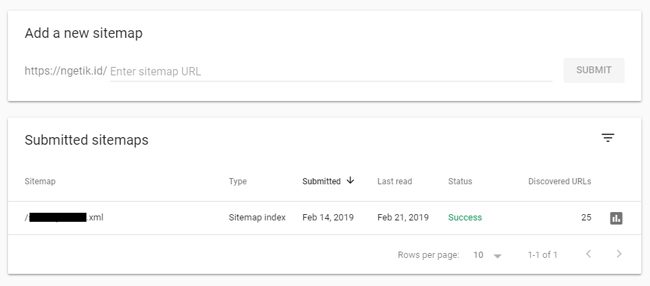
Kalau di klik pada nama Sitemap, Anda akan di bawa pada halaman baru. Ada satu fitur baru, yakni opsi untuk menghapus Sitemap ( dulu fitur ini cuma ada di Webmaster versi lama ). Caranya cukup mudah, seperti di bawah ini :
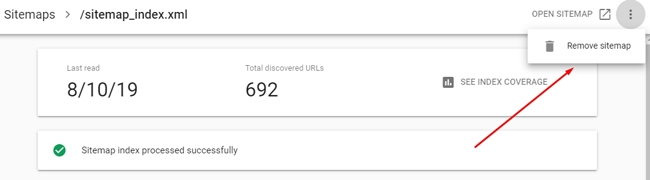
4.3. Removals
Barangkali Anda punya konten lama di dalam blog yang ingin dihapus, atau karena alasan lain sehingga konten tersebut ingin dihapus dari blog, Anda bisa dengan mudah menghapusnya.
Masalahnya, konten yang sudah dihapus biasanya masih tertinggal di index Google, dan menimbulkan error 404 saat Googlebot merayapi blog Anda.
Jadi fitur removal tools disediakan oleh Google agar Anda bisa submit URL yang sudah dihapus tersebut, supaya Google bisa segera tau dan mengupdate index halaman blog Anda di mesin pencari.
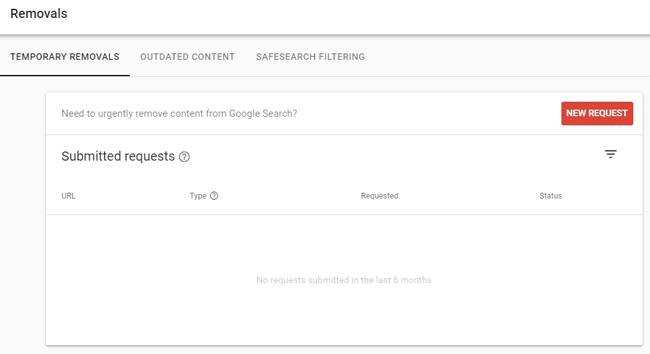
5. Enhancements
5.1. Speed ( Experimental )
Di menu baru ini Anda bisa melihat laporan kecepatan akses semua halaman di blog Anda jika di akses melalui desktop dan mobile.
Laporan ini diambil berdasarkan data laporan pengalaman pengguna browser Google Chrome, jadi dianggap cukup merefleksikan keadaan sebenarnya saat blog Anda di buka oleh user.
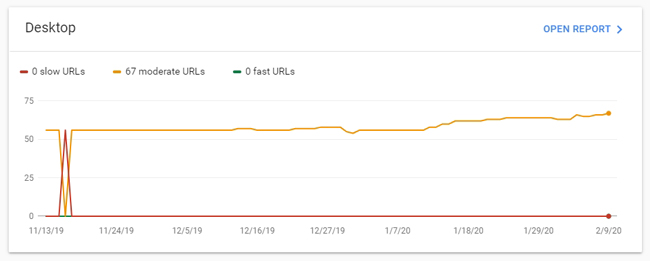
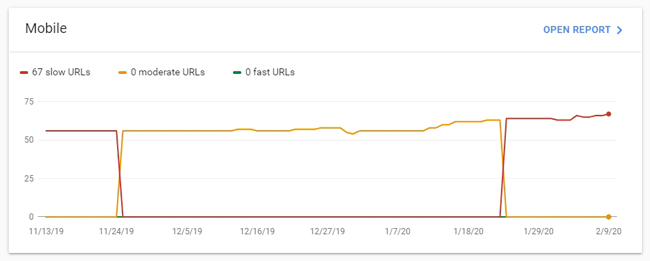
Jika di klik “open report” maka Anda akan menemukan laporan yang lebih detail, halaman mana saja yang cepat, rata-rata, dan lambat.
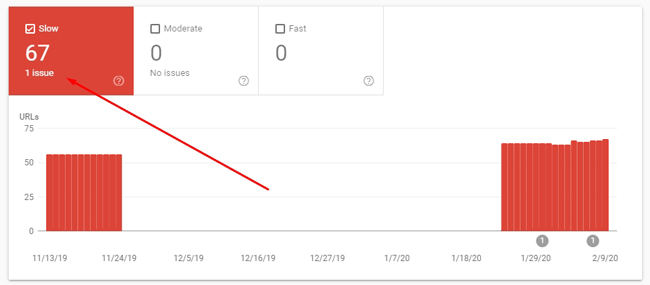
5.2. Mobile Usability
Webmaster mobile usability akan memberitahu Anda kalau ada halaman artikel yang tidak mobile-friendly. Biasanya hal ini diakibatkan tema yang Anda gunakan tidak mobile-friendly.
Di jaman sekarang, mobile-friendly adalah sebuah kewajiban yang harus dimiliki oleh setiap website, karena mayoritas pengguna lebih banyak mengakses web Anda dari handphone.
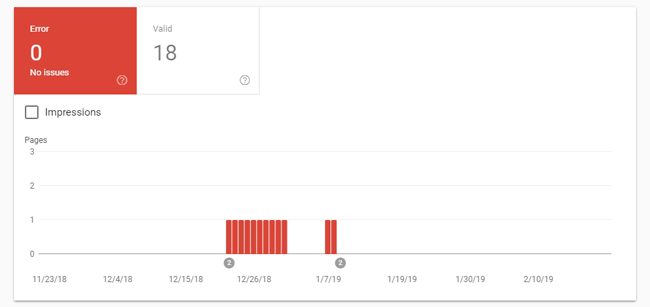
5.3. Breadcrumbs
Bagian ini memberikan laporan halaman-halaman blog Anda yang menggunakan Breadcrumbs. Umumnya adalah halaman artikel. Disini Anda bisa tau kalau ada yang error dengan struktur Breadcrumbs Anda.
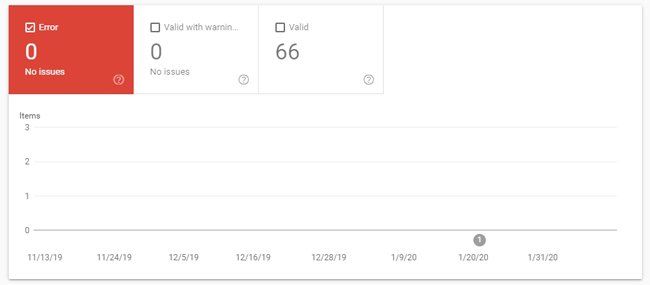
5.4. Sitelinks Searchbox
Ini adalah fitur terbaru Google Search Console. Gunanya untuk melihat artikel-artikel valid yang terindeks dan masuk ke dalam kotak penelusuran / searchbox di sitelink blog Anda. Contohnya seperti Pinterest.
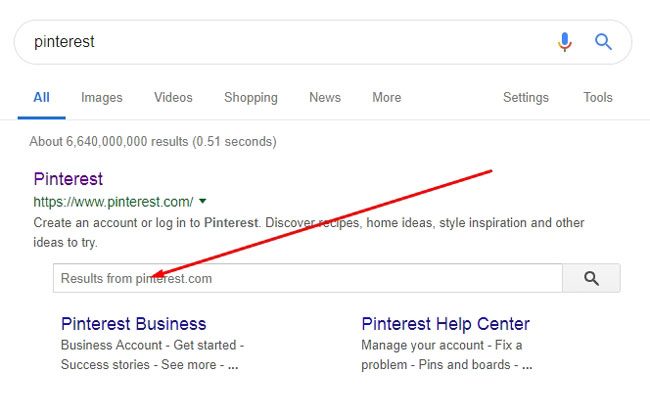
Lihat gambar di atas. Ketika Anda mengetikkan “pizza” dan klik search, maka akan muncul halaman pencarian baru yang menampilkan ribuan konten seputar pizza hanya dari website Pinterest.
Daftar ribuan konten inilah yang akan tampil datanya di menu Sitelink Searchbox di Webmaster versi terbaru. Kalau blog Anda belum mendapatkan fitur Sitelink, untuk sementara abaikan dulu fitur ini.
5.5. FAQ
Ini juga fitur schema terbaru dari Webmaster, khusus untuk artikel yang memiliki FAQ ( Frequently Asked Question di dalamnya ). Kalau Anda menggunakan plugin Yoast fiturnya sudah tersedia di Gutenberg editor :
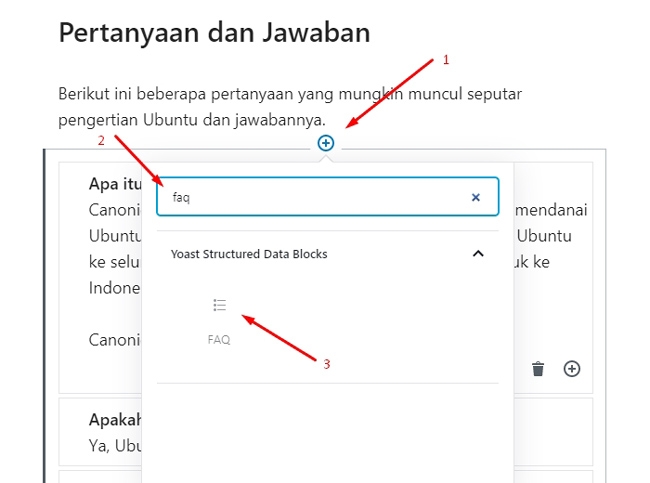
Nanti hasil jadinya di mesin pencarian akan seperti ini :
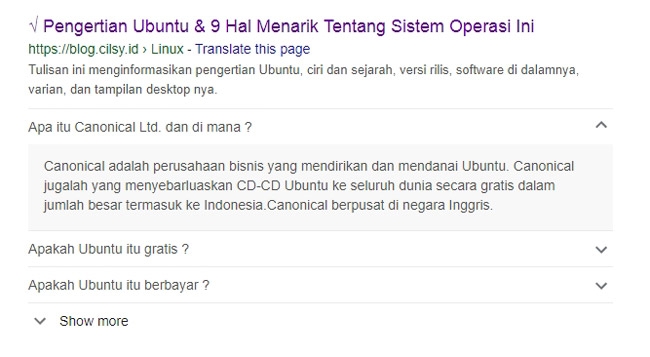
Keren kan ? Hehe. Selain bagus di mata Google, tentunya akan memperbesar potensi di klik oleh pengunjung, karena satu artikel saja bisa tampil cukup memanjang karena ada tambahan FAQ tersebut.
Selain Sitelink Searchbox dan FAQ, masih ada banyak lagi fitur Schema yang disediakan oleh Google, menyesuaikan jenis artikelnya. Misalnya untuk resep masakan, tersedia Schema Carousels.
6. Security & Manual Actions
6.1. Manual Actions
Ketika ada tim review dari Google ( manusia ) yang mereview blog Anda secara manual dan menemukan ada masalah, maka masalahnya akan tampil di bagian ini. Tapi jarang banget terjadi sih. Jenis-jenis manual actions bisa Anda lihat di halaman ini.
6.2. Security Issues
Kalau ada masalah keamanan dengan blog Anda, notifikasinya akan tampil di bagian ini. Misalnya blog Anda di hack, atau disusupi malware karena ( misalnya ) penggunaan tema atau plugin bajakan.
7. Legacy Tools & Reports
Di bagian ini berisi fitur-fitur yang sudah ada sejak Google Search Console versi lama. Saya kurang paham kenapa fitur lama ini ditampilkan lagi. Mungkin masih banyak yang pakai kali ya, jadi banyak yang request.
7.1. International Targetting
Di bagian ini Anda bisa menentukan pengaturan target audience blog Anda. Fitur ini mempermudah Google mengoptimalkan konten-konten Anda untuk pencarian di negara yang Anda targetkan.
Contoh di bawah ini untuk blog Ngetik.id. Karena menggunakan ekstensi domain Indonesia, jadi otomatis targetnya Indonesia.
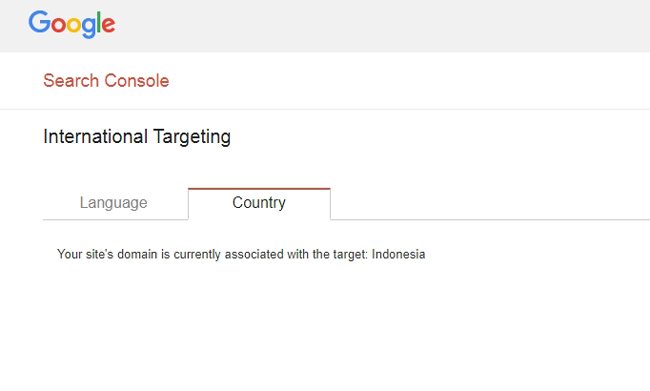
7.2. Crawl Stats
Di bagian ini Anda bisa melihat beberapa laporan aktivitas pergerakan Googlebot di dalam blog Anda selama 90 hari terakhir.
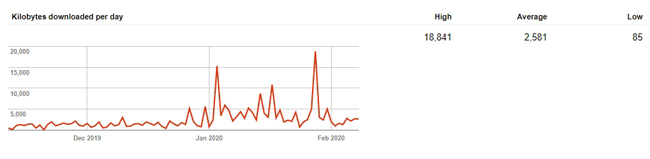
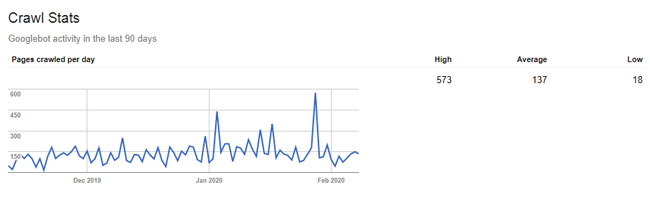
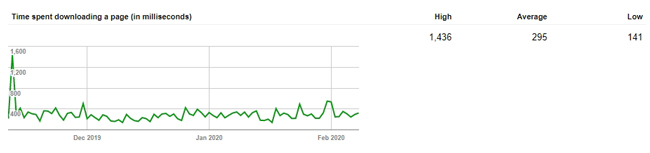
7.3. Messages
Disini Anda bisa melihat pesan masuk terkait error dan semua aktivitas yang Anda lakukan di dalam Google Search Console. Seperti gambar di bawah ini, saya menerima beberapa pesan laporan setelah mengajukan disavow link sampah yang mengarah ke blog Ngetik.id
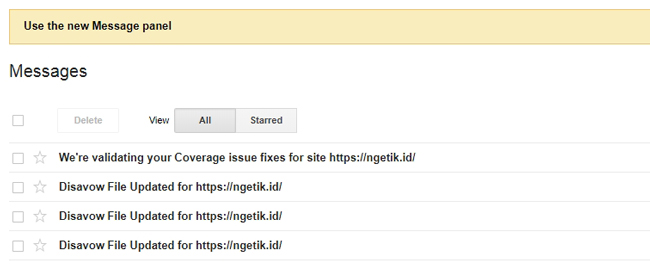
7.4. URL Prameters
Saya kurang paham fitur ini. Tapi Googlebot mengatakan tidak ada masalah dengan jangkauan blog saya di mesin pencari, jadi ngga perlu otak-atik ini.
Karena kesalahan pengaturan di bagian ini bisa menyebabkan peringkat halaman-halaman blog Anda terjun bebas di mesin pencari Google. Jadi sangat disarankan Anda ngga menggunakan fitur ini kecuali memang perlu.

7.5. Web Tools
Fitur terakhir dari Search Console versi lama yang ditampilkan di dashboard terbaru adalah Web Tools. Di dalamnya berisi beberapa fitur, saya rasa ngga terlalu penting. Bukan fitur umum juga. Jadi Anda jelajahi dan pahami sendiri aja ya. Karena saya juga kurang paham, hahaha.
8. Links
Webmaster links akan memberikan Anda daftar internal link dan eksternal link ( backlink ) yang mengarah ke website Anda. Tersedia juga daftar domain yang memberikan backlink.
- Top linked pages memberitahu Anda halaman mana yang paling banyak mendapatkan link ( baik internal maupun eksternal link ).
- Top linking sites menunjukkan nama-nama domain website lain yang memberikan link ke halaman tertentu di blog Anda.
- Top linking text menunjukkan kata / kalimat yang digunakan website lain sebagai anchor text link yang mengarah ke halaman tertentu di dalam blog Anda.
Melalui fitur ini Anda bisa menganalisa dari web mana saja yang memberikan link ke blog Anda. Semakin berkualitas backlink yang masuk, akan semakin bagus performa blog Anda di mesin pencari.
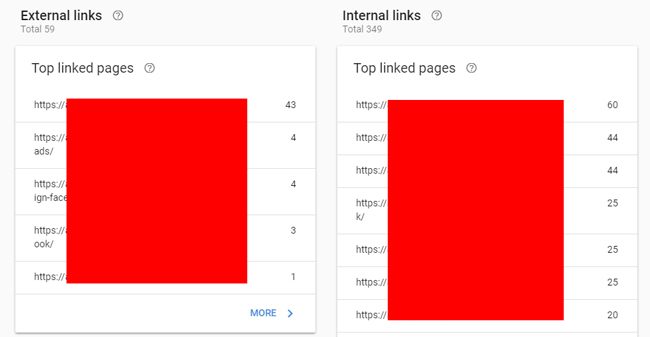
9. Settings
Yang terakhir adalah Webmaster settings, untuk memverifikasi kepemilikan akun, dan juga mengatur daftar user yang bisa mengakses akun Webmaster Anda, beserta masing-masing hak aksesnya.
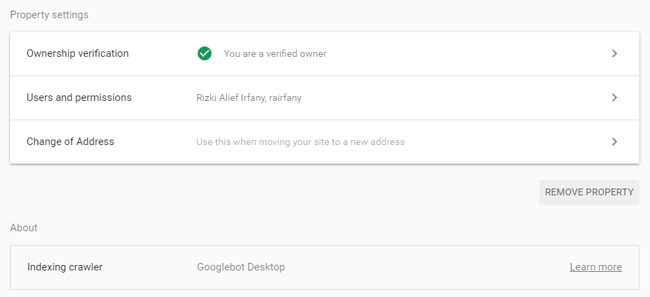
Selain itu juga ada fitur untuk memberitahu Google kalau blog Anda ganti domain. Dan di bagian paling bawah ada keterangan, Googlebot yang saat ini merayapi blog Anda masih versi desktop atau sudah versi mobile.
Kalau blog Anda masih baru, hasilnya akan seperti diatas. Tapi kalau sudah lama, biasanya akan berubah jadi Googlebot Smartphone, dikarenakan Google lebih memprioritaskan mobile indexing, karena lebih banyak pengguna Google yang mengakses lewat smartphone.
10. Submit Feedback
Anda mengalami masalah saat menggunakan dasboard Google Webmaster terbaru ? Anda bisa menyampaikan masalah tersebut di bagian ini. Mengingat masih baru, bisa jadi masih ada beberapa bug.
11. About New Version
Disini Anda bisa membaca seluruh informasi dan dokumentasi tentang Google Search Console versi terbaru. Barangkali butuh.
Penutup
Demikian tulisan singkat tentang cara daftar Google Webmaster tools beserta semua fiturnya yang perlu Anda ketahui. Dengan begini, blog Anda lebih mudah di analisa jika terjadi masalah.
Dalam panduan membuat blog, menggunakan Webmaster tools adalah hal wajib yang harus dilakukan. Perpaduan antara Google Analytics dan Google Search Console akan menciptakan sekumpulan data yang lengkap.
Jadi, udah daftar Webmaster ?
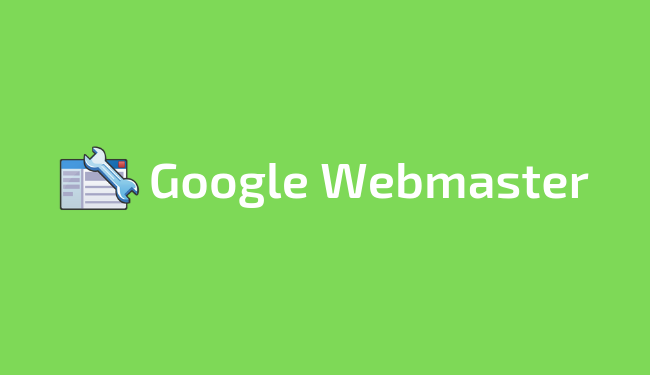
Apa Tutorial ini dikhususkan wordprees klo pengguna blogspot?
WordPress / Blogspot sama saja langkahnya
nyimak dulu deh …..
sangat inspiratif
Terima kasih sudah berkenan mampir ya
Terima kasih infonya, saya sudah berhasil setelah melakukan cara ini untuk diterapkan di blog saya, semoga sukses selalu min.
Sama-sama, terimakasih sudah mampir.
Mantap nih sangat membantu sekali buat saya gan yang masih noob
Terima kasih
Terimakasih infonya. sudah dicoba menggunakan blogger, tapi blog saya setelah add domain, tidak ada verivy via DNS, langsung saja muncul Done Go To Property, dan langsung masuk dashboard, apakah itu berarti sudah selesai? (Domain property sebelah kiri atas sudah ada nama blog saya).
dan saya cek di google kok belum ada juga ya? apakah butuh waktu beberapa hari baru bisa muncul? terimakasih sebelumnya bila berkenan menjawab
Yap berarti sudah terverifikasi. Butuh waktu agar bisa terindeks di Google.
Artikelnya sangat lengkap. Terimakasih pak
Terima kasih sudah berkenan mampir.
maksih mas. artikelnya
Sama-sama, terima kasih sudah berkenan mampir ya.
Selamat siang, saya ingin bertanya. Mengapa indeks artikel saya di google hilang ya? tinggal 5 biji. Ketika di cek di webmaster tools, ada keterangan “Diindeks, tidak dikirim di peta situs”. Jadi tiap url artikel ketika di lihat di cakupan indeks semua begitu keterangannya, sehingga artikel saya tidak ada hasilnya di pencarian google. Namun di browser lain bisa ketemu.
Mohon balasannya mas
Saya tidak tau mas. Karena Anda tidak jelaskan sebelumnya melakukan apa, modif apa, atau mengganti apa, sehingga muncul masalah tersebut. Sitemapnya pakai apa ? Dijelaskan juga.
Mas kalau buat blogspot, pilih property yang tipe mana ya? domain new atau url prefix?
Saya coba pilih yg domain new, blogspot kan gak ada cPanel DNS, tapi muncul notif sudah terverifikasi gitu, itu kira2 gimana ya mas?
Muncul notif sdh terverifikasi ? Berarti otomatis mungkin. Kebetulan saya ga punya blog di Blogger jd kurang tau jg.
Atau bisa coba yg URL prefix aja.
makasih gan, ane pake ssl jd pas pake yg dns gak bisa krn yg terbaca google TXT yang ssl kayaknya akhirnya pake HTML di cpanel. makaish ya gan,
Terima kasih sdh berkenan mampir ya, sekalian saya edit komentarnya.
Akhirnya dapat tutorial yang saya cari cari,
terimakasih suhu, sudah saya praktekkan di blog saya, Anakkos[dot]com.
Terima kasih sudah mampir. Sekalian saya edit komentarnya.
Setiap nyari tutorial blog larinya ke situs ini terus
mantep banget mas, blognya sangat bermanfaat bagi saya.
Alhamdulillah, terima kasih sudah berkenan mampir ya mas. Sukses juga untuk blognya.
bermanfaat gan!
Terima kasih sudah mampir
Mas saya sudah baca dari awal hingga akhir, tapi ada satu yang masih ngambang dalam pikiran. Jadi menambah domain baru ke Webmaster cukup dengan properti domain saja ya. Akan tetapi fitur penghapusan url pada properti domain baru jadi tidak berfungsi.
Fitur hapus URL yg di sebelah mana ya mas ? Seingat saya fitur ini adanya di Webmaster versi lama.
Iya bener Mas, ada di menu “Laporan dan Fitur Lama” tepat di bawah Manual Action. Jadi kalau kita udah submit url versi properti domain, gak perlu sama URL Prefix ya Mas atau submit keduanya lebih bagus?
Yes mas, menurut saya fitur-fitur legacy tersebut nantinya akan ditiadakan. Saya belum tau apa perbedaan fungsi antara yg properti domain & URL prefix mas. Jadi sementara ini saya submit aja keduanya, hehe.
Kalau saya baca penjelasannya si katanya fitur “Laporan dan Fitur Lama” belum memiliki pengganti penuh di Search Console baru. Jadi mnurut saya mungkin msih dlm proses pergantian yg baru.
Yap, bisa jadi mas.
jadi yang baru kan ada 2 ya gan
lebih baik pilih yang mana?
Ga ada yg baik ga ada yg jelek mas. Berbeda fungsinya saja, jd pilih sesuai kebutuhannya.
Terima kasih, tadi saya coba, dan alhamdulillah berhasil
Alhamdulillah, terima kasih sudah berkenan untuk mampir & membaca. Sukses selalu ya.
Thanks for finally writing about >Cara Daftar Google Webmaster 2019 dan Penjelasan Fiturnya <Loved it!
You’re welcome. Thanks for coming.